Рис. 6. Диалоговое окно Атрибуты при настройке элементов рисования Внешний текст
В нём имеется раздел настройки шрифта, список доступных типов источников текстов, список текстов в выбранном источнике, а также окно предварительного просмотра выбранного текста.
Список типов источников. Источниками текстов могут быть либо текстовые файлы из директории проекта, либо ресурсные библиотеки. По умолчанию в списке источников содержит только текст из директории проекта. Для подключения ресурсных библиотек надо нажать ЛК на кнопке со знаком?, расположенной правее списка. При этом на экран выводится диалог подключения внешних ресурсов (см. Настройка на внешние ресурсы).
Список текстов. В список текстов вставляются указанные в качестве ресурсов файлы директории проекта или тексты из ресурсных библиотек. Чтобы подключить любой текст или библиотеку в качестве ресурса, надо нажать ЛК на кнопке со знаком?, расположенной правее соответствующего списка.
Особенности размещения. Данный графический элемент размещается стандартным образом – в два нажатия ЛК. Если текст не помещаться в отведённую область, то он будет обрезан по её границам.
Растровый фрагмент. Этот элемент рисования позволяет выводить на экран растровые изображения. Его инструменты в диалоге Атрибуты показаны на рис. 7.
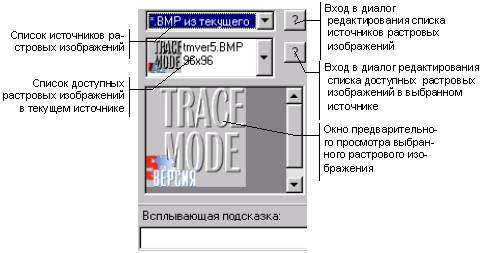
Рис. 7. Диалоговое окно Атрибуты при настройке элементов рисования Растровый фрагмент
В нём имеется список доступных типов источников изображений, список изображений в выбранном источнике, а также окно предварительного просмотра выбранного изображения.
Список типов источников. В качестве источников растровых изображений могут быть указаны либо файлы формата BMP из директории проекта, либо растровые изображения из ресурсных библиотек.
Чтобы использовать ресурсные библиотеки их надо подключить к проекту. Для этого надо нажать ЛК на кнопке со знаком?, расположенной правее списка ресурсов. На экране появится диалог доступа к ресурсам.
Список изображений. В список изображений вставляются указанные в качестве ресурсов файлы директории проекта или изображения из соответствующих ресурсных библиотек. Чтобы подключить любое растровое изображение в качестве ресурса, надо нажать ЛК на кнопке со знаком?, расположенной правее списка. При этом на экран выводится диалог доступа к ресурсам
Особенности размещения. Растровое изображение размещается на экране в формате 1:1 после первого нажатия ЛК. При этом положение курсора определяет его левый нижний угол.
Векторный файл. Этот элемент рисования позволяет размещать на экранах векторные изображения, сохраненные в файлы формата wmf или emf. Эти файлы должны находиться в директории проекта.
Список изображений. В список изображений вставляются указанные в качестве ресурсов файлы директории проекта. Чтобы подключить векторное изображение в качестве ресурса, надо нажать ЛК на кнопке со знаком?, расположенной правее списка. При этом на экран выводится диалог доступа к ресурсам.
Вид окна Атрибуты для элемента рисования Векторный файл показан на рис. 8.

Рис. 8. Диалоговое окно Атрибуты при настройке элементов рисования Векторный файл
Особенности размещения. Данный графический элемент размещается на экране стандартным образом – за два нажатия ЛК. Однако, если для него установить флаг По границам экрана, то он размещается после первого нажатия и масштабируется до размера экрана.
Объёмная графика. Эта группа включает в себя восемь элементов рисования. Им соответствуют следующие иконки в меню выбора:  - цилиндр;
- цилиндр;  - шар;
- шар;  - конус;
- конус;  - косые трубы;
- косые трубы;  - емкость;
- емкость;  - сектор тора;
- сектор тора;  - клавиша и
- клавиша и  - клапан.
- клапан.
Вид окна Атрибуты для объёмных элементов рисования показан на рис. 9.
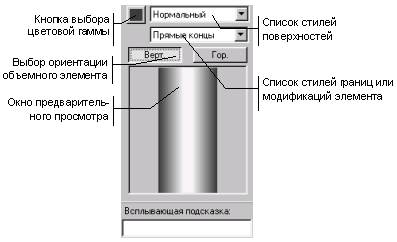
Рис. 9. Диалоговое окно Атрибуты при настройке элементов рисования Объёмная графика
В нём присутствуют следующие инструменты: кнопка выбора цветовой гаммы; список стилей поверхностей; список модификаций; меню выбора ориентации и окно предварительного просмотра.
Выбор цветовой гаммы. При нажатии ЛК на кнопке выбора цветовой гаммы на экран выводится меню выбора цвета. Чтобы получить объёмные элементы требуемого цвета, надо выбрать самый тёмный цвет из соответствующей гаммы.
Необходимо помнить, что если при размещении этих элементов рисования фигуры закрашиваются разноцветными полосами, то это означает, что был установлен цвет из верхней или нижней гаммы.
Стили поверхности. Верхний список диалога настройки атрибутов содержит перечень стилей поверхности, которые можно задать объёмным элементам. Каждый стиль определяет свой метод построения градиента цвета при закрашивании элемента.
Модификации. Второй список в окне настройки атрибутов используется для уточнения формы размещаемого элемента. Он меняется в зависимости от типа объёмного элемента.
Для элементов типа цилиндр с помощью данного списка устанавливается форма краёв, для усечённого конуса и клапана – соотношение широкой и узкой частей, для шара – выводимая доля, для ё мкости – тип, для труб – толщина, для тора – выводимая четверть, для клавиши – срезанная грань.
[12] 2. Методы представления графических изображений
[13] Компьютерная графика разделяется на 3 основные категории - растровая графика, векторная графика и трехмерная графика. Они отличаются принципами формирования изображения при отображении на экране монитора или при печати на бумаге. Каждая из них имеет свои плюсы и минусы. Для того чтобы не делать лишней работы, важно знать в каком случае следует применять растровую, а в каком векторную графику.
Стоит также отметить, что большинство современных графических редакторов может работать и с растровой и с векторной графикой. Например, Адоуб фотошоп - растровый редактор, но в нём есть основные векторные инструменты, в нём возможно создание векторных масок и текст он представляет в векторном виде. Corel Draw – векторный редактор, тем не менее есть возможность помещать в него растровые изображения.
[14] 2.1. Растровая графика.
[15] Компьютерная индустрия породила сотни новых и необычных терминов, пытаясь объяснить, что такое компьютер и как он работает. Термин растровая графика достаточно очевиден, если усвоить понятия, относящиеся к растровым изображениям.
[16] Растровое изображение представляет собой мозаику из очень мелких элементов – пикселей. Слово «пиксел» - это аббревиатура от английских слов рicture element (пикчэ элемент -элемент изображения).
[17] Растровое изображение похоже на лист клетчатой бумаги, на котором каждая клеточка (пиксель) закрашена определенным цветом, и в результате такой раскраски формируется изображение.
Растровая графика работает с сотнями и тысячами пикселей, которые формируют рисунок.
[18] В компьютерной графике термин «пиксель», вообще говоря, может обозначать разные понятия:
 наименьший элемент изображения на экране компьютера,
наименьший элемент изображения на экране компьютера,
 отдельный элемент растрового изображения,
отдельный элемент растрового изображения,
 точку изображения, напечатанного на принтере.
точку изображения, напечатанного на принтере.
[19] Поэтому, чтобы избежать путаницы, будем пользоваться следующей терминологией:
 видеопиксель – наименьший элемент изображения на экране,
видеопиксель – наименьший элемент изображения на экране,
 пиксель – отдельный элемент растрового изображения,
пиксель – отдельный элемент растрового изображения,
 точка – наименьший элемент, создаваемый принтером
точка – наименьший элемент, создаваемый принтером
При этом для изображения одного пикселя могут быть использованы один или несколько видеопикселей или точек.
Экран дисплея разбит на фиксированное число видеопикселей, которые образуют графическую сетку (растр) из фиксированного числа строк и столбцов. Размер графической сетки [110] обычно представляется в форме N x M, где N – количество видеопикселей по горизонтали, а M – по вертикали. На современных дисплеях используются, например, такие размеры графической сетки [111] или, иначе говоря, разрешения, как 640 на 480, 800 на 600, 1024 на 768, 1240 на 1024 (обычно, точек на дюйм – dpi ди пи ай или пикселей на дюйм – ppi пи пи ай).
[112] Видеопиксели очень малы (менее 0,3 мм) и расположены близко к друг другу. Чтобы изображение могло восприниматься глазом, его необходимо составить из сотен или тысяч видеопикселей, каждый из которых должен иметь свой собственный цветовой оттенок. Увеличенный видеопиксель представляет собой квадратик.
[113] Растровая графика зависит от разрешения, поскольку информация, описывающая изображение, прикреплена к сетке определенного размера. При редактировании растровой графики, качество ее представления может измениться. В частности, изменение размеров растровой графики может привести к «разлохмачиванию» краев изображения, поскольку пиксели будут [114] перераспределяться на сетке. Вывод растровой графики на устройства с более низким разрешением, чем разрешение самого изображения, понизит его качество.
Кроме того, качество характеризуется еще и количеством цветов и оттенков, которые может принимать каждая точка изображения. Чем большим количеством оттенков характеризуются изображения, тем большее количество разрядов требуется для их описания. Красный может быть цветом номер 001, а может и – 00000001. Таким образом, чем качественнее изображение, тем больше размер файла.
[115] Цвет любого пиксела растрового изображения запоминается в компьютере с помощью комбинации битов. Чем больше битов для этого используется, тем больше оттенков цветов можно получить. Число битов, используемых компьютером для любого пиксела, называется битовой глубиной пиксела. Наиболее простое растровое изображение состоит из пикселов, имеющих только два возможных цвета черный и белый, и поэтому изображения, состоящие из пикселов этого вида, называются однобитовыми изображениями. Число доступных цветов или градаций серого цвета равно 2 в степени равной количеству битов в пикселе.
Цвета, описываемые 24 битами, обеспечивают более 16 миллионов доступных цветов и их часто называют естественными цветами. Растровые изображения обладают множеством характеристик, которые должны быть организованы и фиксированы компьютером.
[116] Размеры изображения и расположение пикселов в нем это две основных характеристики, которые файл растровых изображений должен сохранить, чтобы создать картинку. Даже если испорчена информация о цвете любого пиксела и любых других характеристиках компьютер все равно сможет воссоздать версию рисунка, если будет знать, как расположены все его пикселы.
[117] Растровое представление обычно используют для изображений фотографического типа с большим количеством деталей или оттенков. К сожалению, масштабирование таких картинок в любую сторону обычно ухудшает качество. При уменьшении количества точек теряются мелкие детали и деформируются надписи (правда, это может быть не так заметно при уменьшении визуальных размеров самой картинки – т.е. сохранении разрешения). Добавление пикселей приводит к ухудшению резкости и яркости изображения, т.к. новым точкам приходится давать оттенки, средние между двумя и более граничащими цветами.
[118] С помощью растровой графики можно отразить и передать всю гамму оттенков и тонких эффектов, присущих реальному изображению. Растровое изображение ближе к фотографии, оно позволяет более точно воспроизводить основные характеристики фотографии: освещенность, прозрачность и глубину резкости.
[119] Чаще всего растровые изображения получают с помощью сканирования фотографий и других изображений, с помощью цифровой фотокамеры или путем "захвата" кадра видеосъемки. Растровые изображения можно получить и непосредственно в программах растровой или векторной графики путем преобразовании векторных изображений.
[120] 2.2. Векторная графика.
[121] Векторную графику часто называют объектно–ориентированной графикой или чертежной графикой. В векторной графике изображение строится из простых объектов – прямых линий, дуг, окружностей, эллипсов, прямоугольников, областей одного или разных цветов и т.п., называемых примитивами. Из простых векторных объектов создаются различные рисунки.
[122] Комбинируя векторные объекты-примитивы и используя закраску различными цветами, можно получить интересные иллюстрации.
Векторные примитивы задаются с помощью описаний. Для компьютера подобные описания представляются в виде команд, каждая из которых определяет некоторую функцию и ее параметры.
Хотя на первый взгляд это может показаться сложнее, чем использование растровых [123] массивов, но для некоторых видов изображений использование математических описаний является более простым способом.
Информация о цвете объекта сохраняется как часть его описания, т.е. в виде векторной команды (сравните: для растровых изображений хранится информация о цвете каждого пикселя).
Векторные команды сообщают устройству вывода о том, что необходимо нарисовать объект, используя максимально возможное число элементов (видеопикселей или точек). Чем больше элементов используется устройством вывода для создания объекта, тем лучше этот объект выглядит.
 2014-02-02
2014-02-02 1279
1279